การบันทึกวิดีโอในโหมด [วิดีโอ]
- ค้นหาแล้วแตะ
 (ไอคอนกล้อง)
(ไอคอนกล้อง) -
เลือกโหมด [วิดีโอ]
- แตะ
 (ไอคอนสลับกล้อง) เพื่อสลับระหว่างกล้องหลักและกล้องด้านหน้า
(ไอคอนสลับกล้อง) เพื่อสลับระหว่างกล้องหลักและกล้องด้านหน้า -
เล็งกล้องไปที่วัตถุ
-
เมื่อใช้กล้องหลัก ให้แตะปุ่มมุมปุ่มใดปุ่มหนึ่งเพื่อเปลี่ยนมุมภาพ
หากต้องการซูมภาพเข้าหรือออก ให้เลื่อนปุ่มมุมไปทางซ้ายและขวา (ในแนวตั้ง) หรือขึ้นและลง (ในแนวนอน) คุณสามารถซูมเข้าและออกได้อย่างราบรื่นโดยไม่ต้องเปลี่ยนมุมภาพ
คุณยังสามารถซูมภาพเข้าหรือออกได้โดยเลื่อนนิ้วเข้าหากันหรือออกจากกันบนช่องมองภาพ หรือกดปุ่มระดับเสียง
-
แตะวัตถุที่ต้องการโฟกัสในช่องมองภาพ
-
กรอบโฟกัส (A) จะปรากฏขึ้น
กล้องจะโฟกัสไปที่วัตถุที่สัมผัสและเริ่มติดตาม
หากต้องการยกเลิกการโฟกัส ให้แตะกรอบโฟกัส
-
ตัวเลื่อนปรับสี (B) และตัวเลื่อนปรับความสว่าง (C) จะปรากฏขึ้น
ลากตัวเลื่อนเพื่อปรับสีและความสว่าง
![ภาพแสดงกรอบโฟกัส A, ตัวเลื่อนปรับสี B, และตัวเลื่อนปรับความสว่าง C ในช่องมองภาพของโหมด [วิดีโอ]](image/scr-245-camera-video-frame-sliders.png)
-
- แตะ
 (ปุ่มเริ่มบันทึกวิดีโอ) บนหน้าจอหรือกดปุ่มชัตเตอร์ของอุปกรณ์
(ปุ่มเริ่มบันทึกวิดีโอ) บนหน้าจอหรือกดปุ่มชัตเตอร์ของอุปกรณ์
หากต้องการหยุดบันทึกวิดีโอ ให้แตะ
 (ปุ่มหยุดบันทึกวิดีโอ) บนหน้าจอหรือกดปุ่มชัตเตอร์ของอุปกรณ์อีกครั้ง
(ปุ่มหยุดบันทึกวิดีโอ) บนหน้าจอหรือกดปุ่มชัตเตอร์ของอุปกรณ์อีกครั้งหากต้องการถ่ายภาพขณะบันทึกวิดีโอ ให้แตะ
 (ปุ่ม Snapshot)
(ปุ่ม Snapshot)
คำแนะนำ
- เลนส์ต้องสะอาด เนื่องจากลายนิ้วมือหรือฝุ่นผงเล็ก ๆ น้อย ๆ อาจส่งผลต่อคุณภาพของภาพถ่ายและวิดีโอได้
- มองหาทิศทางจับแสงและสีที่ให้ความคมชัดและความลึกของฉาก แสงประเภทนี้เป็นแสงธรรมชาติก่อนพระอาทิตย์ขึ้นและตก นอกจากนี้ แสงธรรมชาติจากหน้าต่างยังเป็นทางเลือกที่ดีด้วย
- ตรวจสอบสถานะความจำของอุปกรณ์ของคุณสม่ำเสมอ วิดีโอความละเอียดสูงหรืออัตราเฟรมสูงจะใช้หน่วยความจํามากกว่า
ปุ่มบันทึกบนหน้าจอ
-
 (ปุ่มเริ่มบันทึกวิดีโอ): บันทึกวิดีโอ
(ปุ่มเริ่มบันทึกวิดีโอ): บันทึกวิดีโอ -
 (ปุ่มหยุดบันทึกวิดีโอชั่วคราว): หยุดเล่นวิดีโอชั่วคราว
(ปุ่มหยุดบันทึกวิดีโอชั่วคราว): หยุดเล่นวิดีโอชั่วคราว -
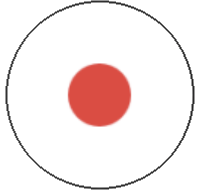 (ปุ่มบันทึกวิดีโอต่อ): บันทึกต่อ
(ปุ่มบันทึกวิดีโอต่อ): บันทึกต่อ -
 (ปุ่มหยุดบันทึกวิดีโอ): หยุดบันทึกวิดีโอ
(ปุ่มหยุดบันทึกวิดีโอ): หยุดบันทึกวิดีโอ
หมายเหตุ
- โปรดทราบว่าฟังก์ชันบางอย่างอาจไม่สามารถใช้งานได้ ขึ้นอยู่กับการตั้งค่า
คำแนะนำ
- คุณยังสามารถเปิดแอปกล้องได้โดยดําเนินการดังต่อไปนี้
- กดปุ่มชัตเตอร์ของอุปกรณ์ค้างไว้
- แตะ
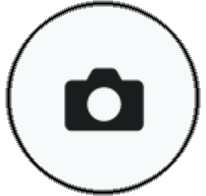 (ปุ่มกล้อง) ค้างไว้จากหน้าจอขณะล็อก
(ปุ่มกล้อง) ค้างไว้จากหน้าจอขณะล็อก - กดปุ่มเปิดปิดสองครั้ง ค้นหาแล้วแตะ [การตั้งค่า] > [ระบบ] > [ท่าทางสัมผัส] > [ข้ามไปที่กล้อง] แล้วแตะสวิตช์เพื่อเปิดใช้ฟังก์ชัน
